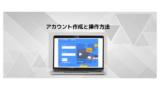こんにちは。プログラミング講師のなかなか先生です、今日もよろしくお願いします~
目次
1.今日の「シューティングゲーム」の完成版
今日は「シューティングゲーム」を作成していきます、こちらが完成品です、緑の旗をクリックして、動きの確認をしてみてください。
少し遊んでみてください。
2.作成手順
①好きなスプライトを入れてみよう
Scratchのサイトにアクセスしましょう、IDがあればサインインしましょう。
※アカウントの作成方法はこちらを参考ください。
Scratchの上のメニューの「つくる」から新しいプロジェクトを作成します。
最初は、スプライト=ねこがいます、今回は使わないので、右上の「バツ」をクリックして消しておきましょう。
「スプライトを選ぶ」から、プレイヤーと敵と玉を追加してみよう。
②好きな背景を入れてみよう
「背景を選ぶ」から好きな背景を追加してみよう。
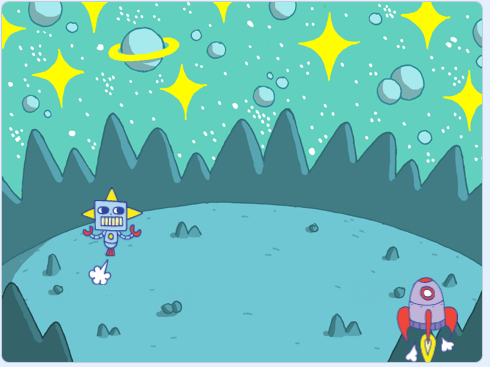

今回、先生はこんな感じ♪
③プログラミング その1
まずはプレイヤーのプログラミングを追加するよ。
プレイヤーが選択されていることを確認してね。
まずは、プレイやの動きのプログラミングしてみよう。
右向き矢印キーが押されたら右に、左向き矢印キーが押されたら左に動かすプログラミングを追加するよ。
次に、ずっと、もし敵に触れたら、「ゲームオーバー!」と2秒言うプログラミングを追加するよ。
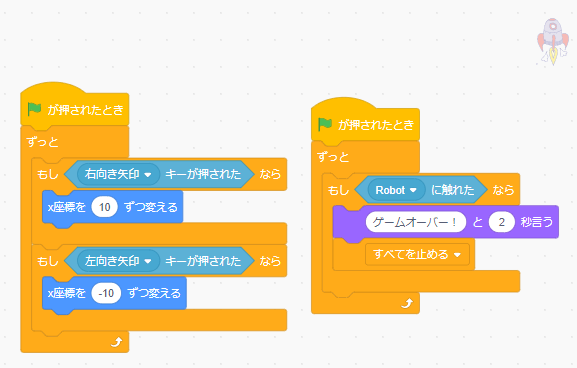
緑の旗を押して動きを確認してみよう!
④変数でスコアを作ろう
数で「スコア」を作るよ。
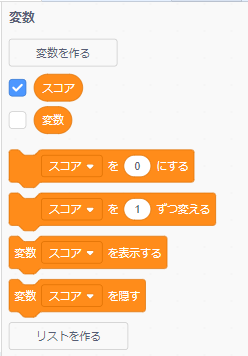
⑤プログラミング その2
次に敵のプログラミングを追加するよ。
最初の位置を真ん中にするよ、座標で指定しよう、(x座標0、y座標0)だよ。
回転方法は左右のみにして、
ずっと、端に着いたら跳ね返って動かす、
もし玉(スプライト:ボール)に触れたら、
メッセージ「あたりを送る」を送って、「やられた!」と2秒言うよ。
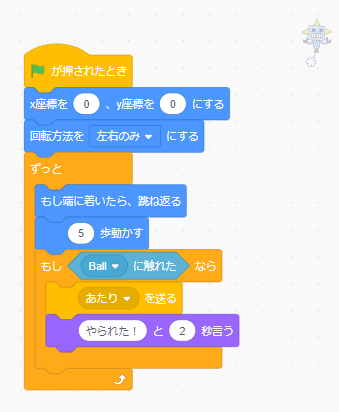
※回転方法
回転方法は左右のみで逆さまにならないようにしよう!
※メッセージ
メッセージを使うと、複数のスプライトや背景などに、合図を送ることができるよ。
その合図をきっかけに、スプライトや背景に命令することができるよ。
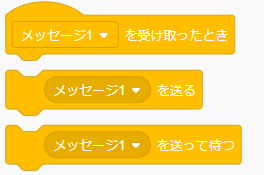
緑の旗を押して動きを確認してみよう!
⑥プログラミング その3
次は玉(スプライト:ボール)のプログラミングだよ。
玉が大きいので、下記の所で、サイズを整えよう。
大きさは30くらいかな!?
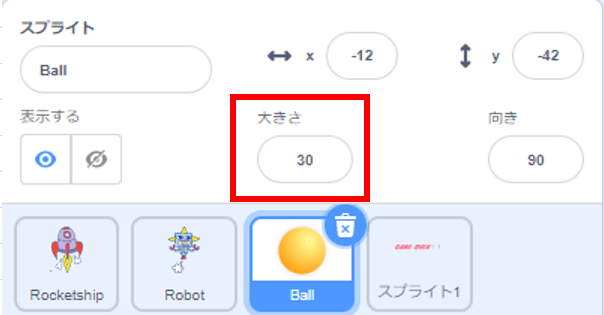
玉はスペースキーが押されたら出すようにするよ。
スペースキーが押されたら、表示して、音を鳴らして、プレイヤー(Rocketship)に行くようにする、
そして、玉をプレイヤーから出して、上にいって、消えるようにするよ。
また敵のプレイヤーにあったときに作成したメッセージ「あたり」があるね、
「あたりを受け取ったとき」は玉を隠すよ、敵に玉があたったのに通り抜けるのは変ですよね。
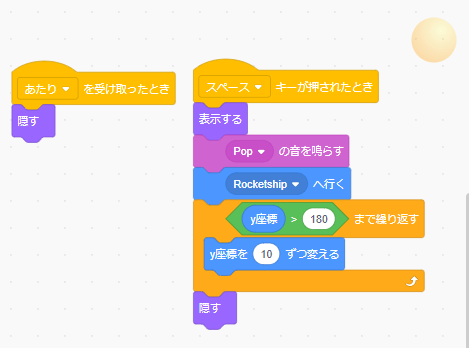
緑の旗を押して動きを確認してみよう!
⑦プログラミング その4
玉(スプライト:ボール)が敵のプレイヤーにあったときに、「Game Over!」と表示させよう!!

「Game Over!」表示でも、音楽をならす、でもなんでもOK!!
ゲームが終わったことを表示させよう!
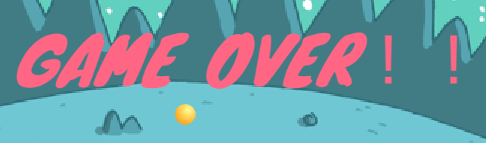
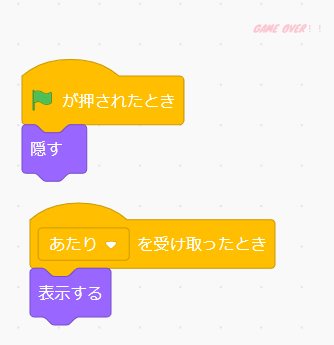
3.まとめ
よくある、シューティングゲームを作成してみました、どうでしたか?
難しくても先生と同じように、まねっこしてみてください。
まねっこしているうちに、どんどんわかるようになってきますよ。

今日のレッスンはここまでです、次回もお待ちしています!

シューティングゲーム、おもしろいな~
最後までお読み頂きありがとうございました!!
Scratchプログラミング、初心者向け書籍です。
100個の作品が作成できます、全部作成すると、かなり成長していますよ!
Scratchプログラミング、面白い作品の作り方が記載されています。素材もダウンロードできます。
かなりテンション上がります!